Windows10自带截图工具怎么打开并设置快捷键
1、首先在Windows10系统桌面,点击左下角的【开始菜单】,如图所示。

2、然后我们在进入的菜单中,点击【Windows附件】选项,如图所示。

3、然后我们在里面点击【截图工具】,如图所示。

4、然后就可以将Windows10自带截图工具打开,如图所示。
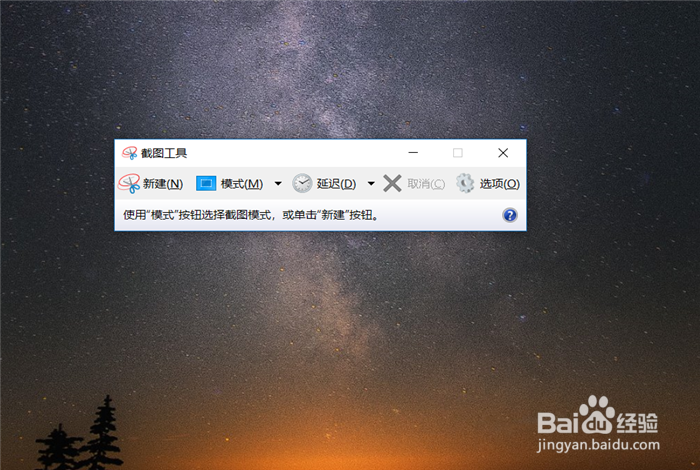
5、我们要设置快捷键的话,可以在菜单中鼠标右键点击【截图工具】,在弹出来的选项点击【更多】,再点击【固定到任务栏】,如图所示。

6、然后在任务栏点击【截图工具】,在弹出来的选项,点击【属性】,如图所示。

7、之后会弹出截图工具属性窗口,在里面点击上面的【快捷方式】选项,然后输入截图工具的快捷键,自己输入即可,再点击【应用】并【确定】,我们就设置截图工具快捷键成功,以后可以用快捷键打开Windows10自带截图工具,如图所示。

声明:本网站引用、摘录或转载内容仅供网站访问者交流或参考,不代表本站立场,如存在版权或非法内容,请联系站长删除,联系邮箱:site.kefu@qq.com。
阅读量:77
阅读量:196
阅读量:44
阅读量:192
阅读量:100